在电脑安装系统时,通常会使用光盘来进行安装,但是随着科技的发展,我们也可以使用U盘来安装系统,操作更加方便快捷。本文将为大家介绍如何通过U盘来安装Win7系统的详细教程,方便那些没有光驱的电脑用户。
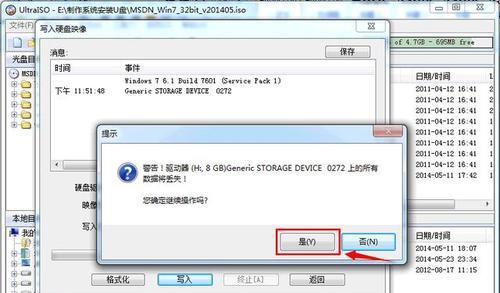
一、准备工作
1.确保你有一个容量大于4GB的U盘。
2.下载Win7系统的镜像文件,并保存到计算机上。
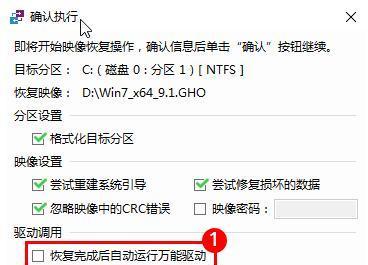
3.下载和安装一个名为“Windows7USB/DVD下载工具”的软件,用来制作启动U盘。
二、制作启动U盘
1.打开“Windows7USB/DVD下载工具”软件。
2.点击“浏览”,选择之前下载好的Win7系统镜像文件。
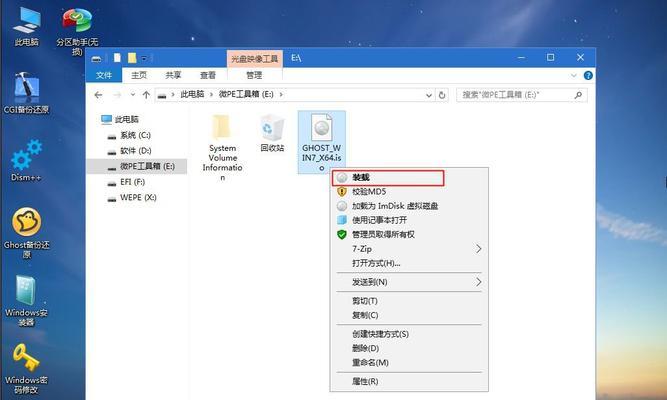
3.点击“下一步”按钮,选择“USB设备”。
4.插入准备好的U盘,点击“开始复制”按钮,等待制作完成。
三、修改BIOS设置
1.重启电脑,进入BIOS界面。
2.找到“Boot”或“启动”选项,将U盘设为第一启动项。
3.保存设置并退出BIOS界面。
四、安装Win7系统
1.重启电脑,U盘开始引导。
2.进入Win7安装界面后,选择合适的语言和其他设置。
3.点击“安装”按钮,同意许可协议后,选择“自定义安装”。
4.选择安装的目标分区,并点击“下一步”。
5.等待系统安装完成,并根据提示进行后续设置。
五、安装驱动程序
1.安装完成后,插入包含电脑驱动程序的U盘。
2.打开设备管理器,找到需要安装驱动的设备。
3.右键点击设备,选择“更新驱动程序软件”。
4.选择“浏览计算机以查找驱动程序”,并选择U盘上的驱动文件夹。
5.点击“下一步”进行驱动安装。
六、更新系统和软件
1.连接网络,打开WindowsUpdate更新系统补丁。
2.下载并安装常用软件,如浏览器、办公软件等。
七、优化系统设置
1.清理不需要的启动项和服务。
2.设置合理的防火墙和安全策略。
3.安装杀毒软件和优化工具,确保系统的安全和稳定。
八、备份系统
1.安装好系统后,及时备份系统和重要文件,以防数据丢失或系统崩溃。
九、注意事项
1.系统安装过程中,注意保持电脑稳定的电源供应。
2.在安装过程中,遵循系统提示进行操作,避免出现错误。
十、常见问题解决
1.如果U盘无法引导,可能是U盘制作出现问题,可以尝试重新制作启动U盘。
2.如果系统安装过程中出现错误或卡顿,可以尝试重新安装系统。
十一、注意事项
1.在使用U盘安装Win7系统时,需要保证U盘的容量足够,并将重要文件备份至安全的地方。
2.在整个安装过程中,要仔细阅读提示信息,避免操作错误。
结尾
通过本文的教程,我们学会了如何使用U盘来安装Win7系统,不再需要依赖光盘,操作更加简单方便。希望这个教程对那些没有光驱的电脑用户有所帮助。让我们来尝试使用U盘来安装系统吧!




